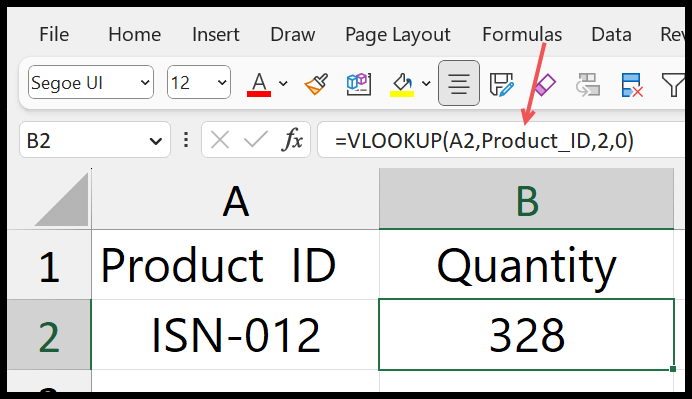如何从另一个工作表中使用vlookup?
当您想从另一个工作表的数据中查找值时,可以使用 VLOOKUP。本教程通过一个易于理解的示例对其进行了解释。
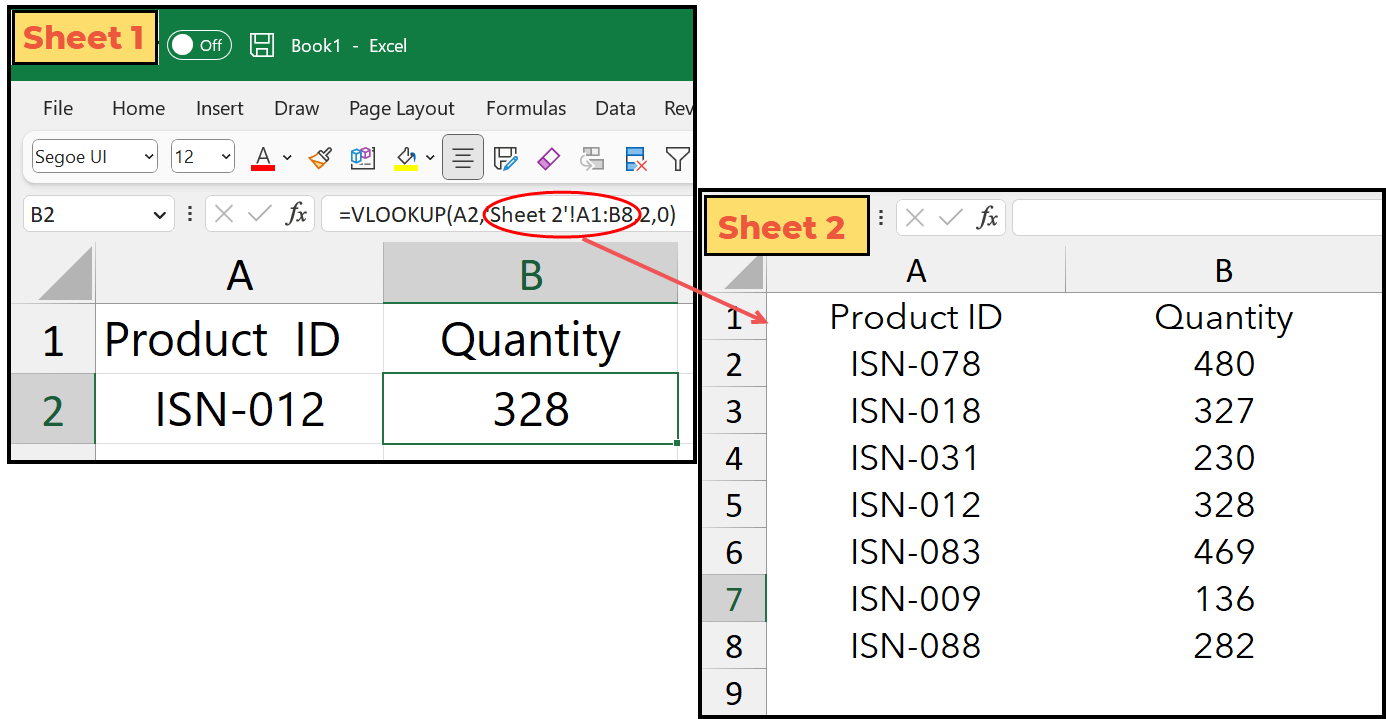
您可以使用以下步骤来编写此公式:
- 首先,在单元格中输入 VLOOKUP,lookup_value 参数引用包含查找值的单元格。
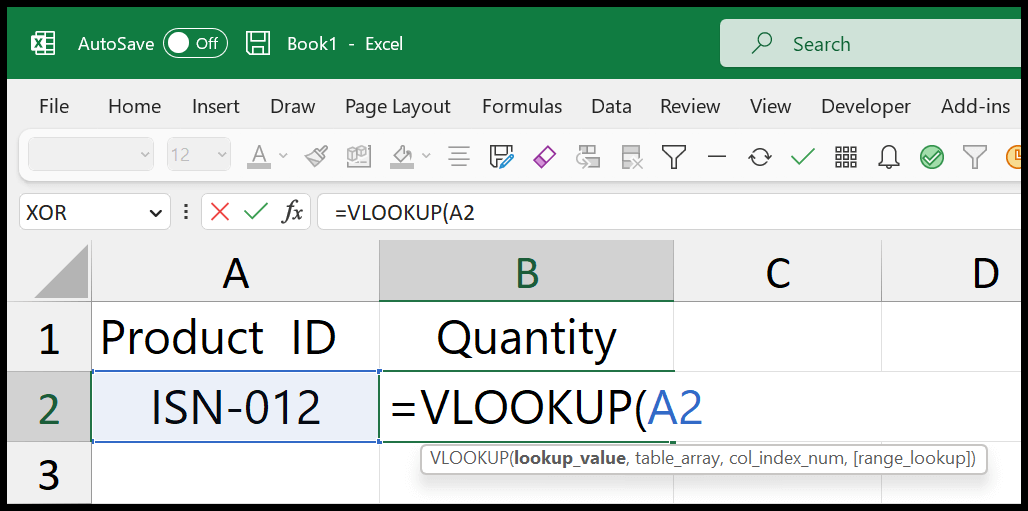
- 之后,输入命令并单击“Sheet 2”将其打开。
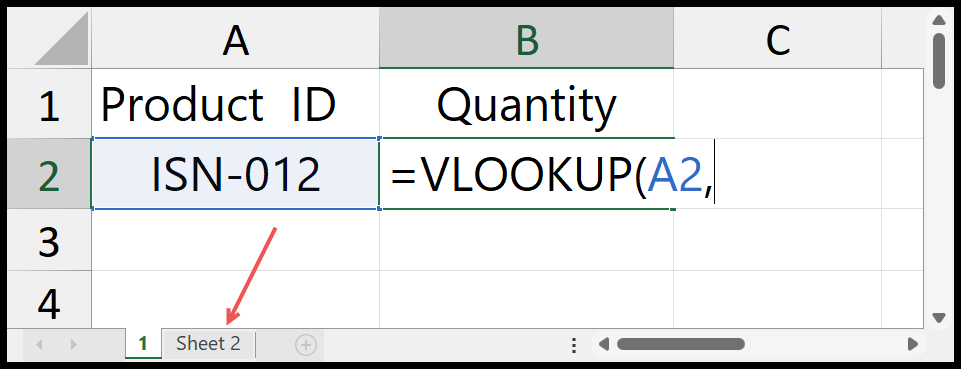
- 现在,在“表 2”中选择包含产品 ID 和数量的表。
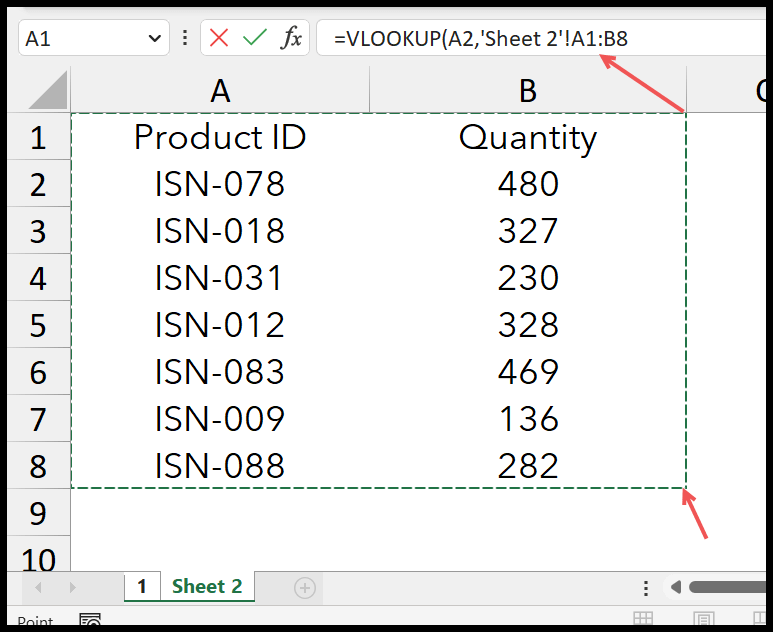
- 然后再次输入逗号并在 col_index_num 参数中指定 2。
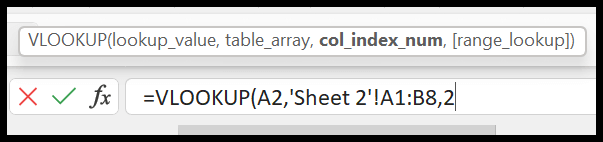
- 然后,在 [range_lookup] 中输入 0 或 FALSE 进行精确匹配查找。
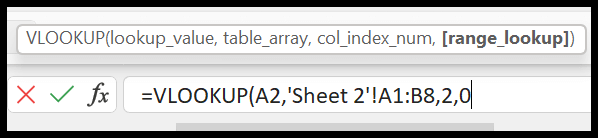
- 最后,关闭函数并按 Enter 键以获取工作表单元格“1”中的结果。
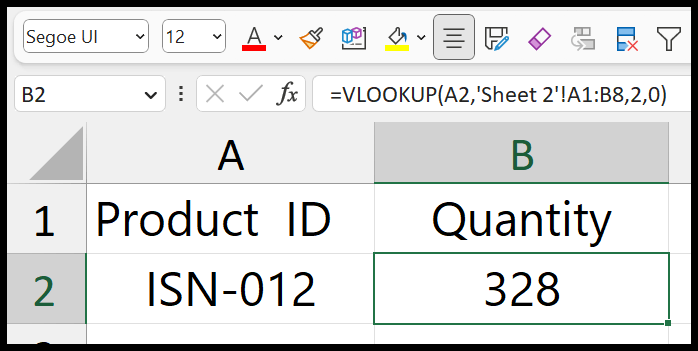
重要笔记
如果您更改包含数据的工作表的名称,Excel 也足够智能,可以在公式中更改它。所以在更改工作表名称之前您不必担心。
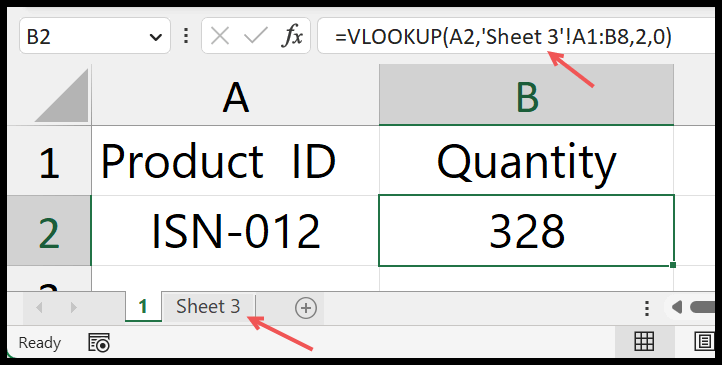
但您需要确保一旦删除数据表,您的公式将显示#REF!结果有误。并且无法取消删除工作表。
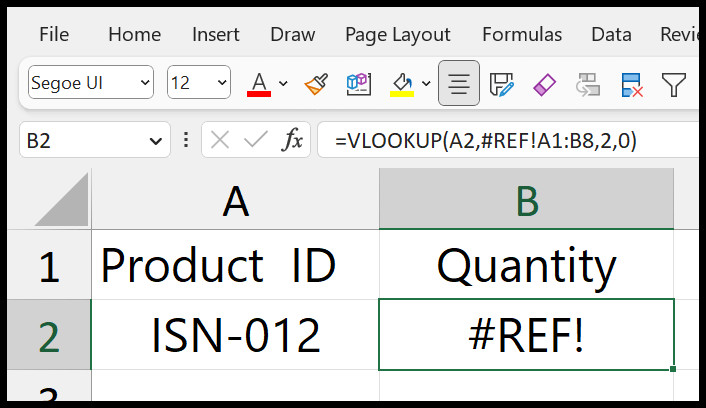
您还可以将另一个工作表中的数据转换为命名范围并在 VLOOKUP 中引用它。这样,在编写公式时就不需要打开第二张纸了。相反,您可以输入命名范围,Excel 将引用数据。